Doel
Dit artikel bevat informatie over de manier waarop u een poort kunt toewijzen aan een of meer VLAN’s in de Cisco Business 250 of 350 Series switch.
Toepasselijke apparaten | Softwareversie
Inleiding
Met een Virtual Local Area Network (VLAN) kunt u een Local Area Network (LAN) logisch segmenteren in verschillende broadcastdomeinen. In scenario’s waarbij gevoelige gegevens via een netwerk kunnen worden doorgegeven, kunnen VLAN’s worden opgezet om data beter te beveiligen door een broadcast aan een specifiek VLAN toe te wijzen. Alleen gebruikers die tot een VLAN behoren kunnen de data op dat VLAN benaderen en bewerken. VLAN’s kunnen ook worden gebruikt om prestaties te verbeteren door de behoefte te verminderen om broadcast en multicast pakketten naar onnodige bestemmingen te verzenden.
Met een VLAN kan een groep hosts die niet met dezelfde switch zijn verbonden, communiceren alsof ze zich op hetzelfde uitzenddomein bevinden. Een interface die VLAN-verkeer heeft, moet de VLAN’s toegewezen hebben aan die interface, of pakketten kunnen worden gedropt. Wanneer GVRP (Generic Attribute Registration Protocol) is ingeschakeld voor een interface, kunnen VLAN’s dynamisch worden toegewezen en is het niet nodig om ze handmatig toe te wijzen.
Dit artikel bevat informatie over de manier waarop u een poort kunt toewijzen aan een of meer VLAN’s in de Cisco Business 250 of 350 Series switch.
VLAN-lidmaatschap van een interface configureren
Stap 1. Meld u aan bij het webgebaseerde hulpprogramma van uw switch en kies vervolgens VLAN-beheer > Port VLAN-lidmaatschap.
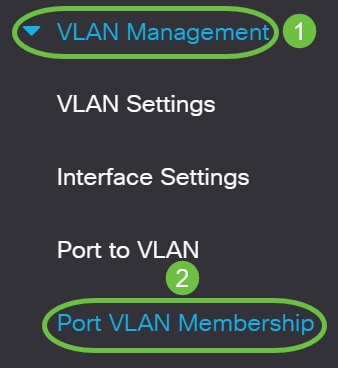
Stap 2. Kies het interfacetype (poort of LAG) en klik op Ga.
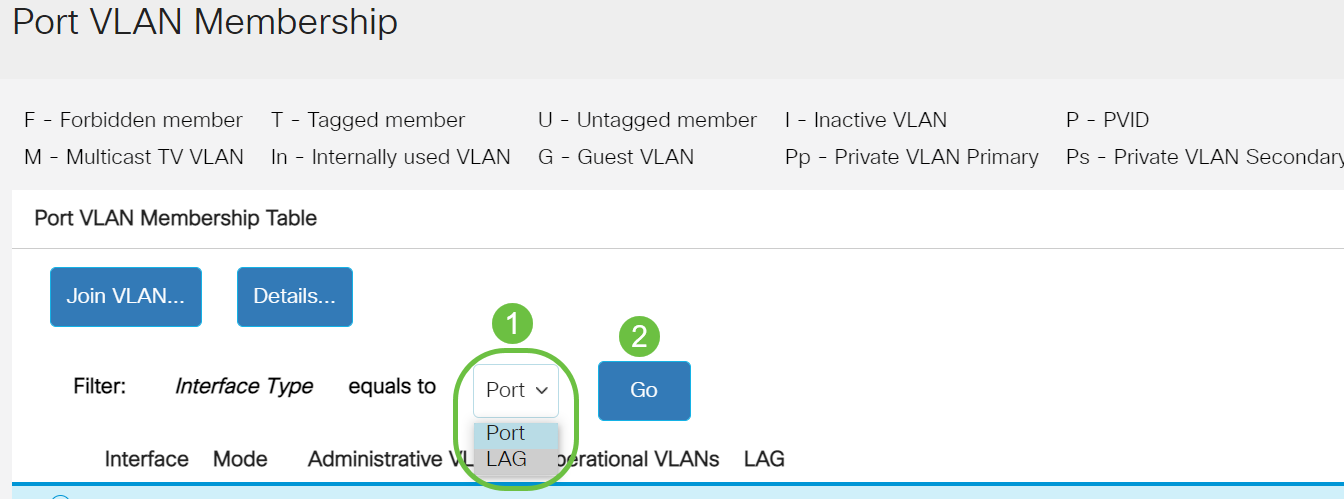
De volgende velden worden weergegeven voor alle interfaces van het geselecteerde type:
- Interface - poort- of LAG-id
- Modus - Interface VLAN-modus die is geselecteerd op de pagina Interfaceinstellingen.
- Administratieve VLAN’s - vervolgkeuzelijst die alle VLAN’s weergeeft waarvan de interface lid zou kunnen zijn.
- Operationele VLAN’s - vervolgkeuzelijst die alle VLAN’s toont waarvan de interface momenteel lid is.
- LAG - Als de geselecteerde interface Port is, zal het de LAG tonen waarin het een lid is.
Opmerking: In dit voorbeeld is Port gekozen.
Stap 3. Klik op het keuzerondje van een poort die u wilt configureren.
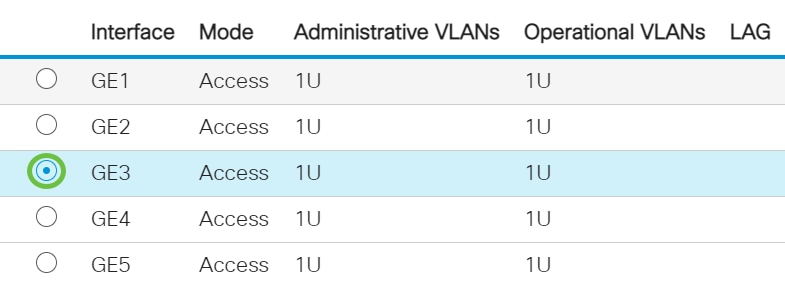
Opmerking: In dit voorbeeld wordt GE3 gekozen.
Stap 4. Klik op de knop Join VLAN.
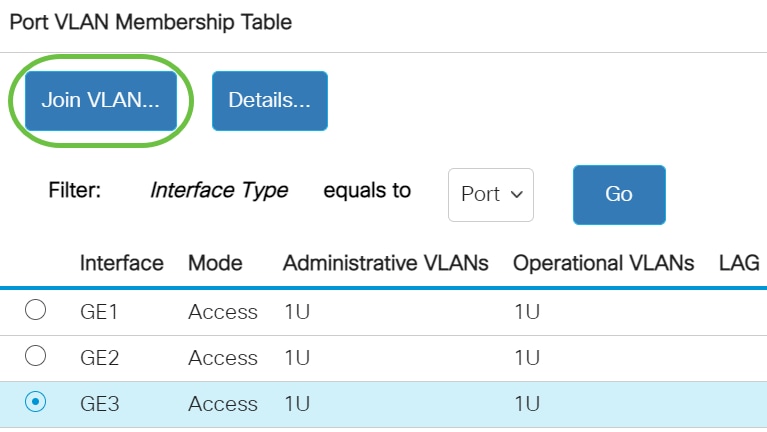
Stap 5. Zorg ervoor dat de juiste poort of LAG is gekozen in het interfacegebied.
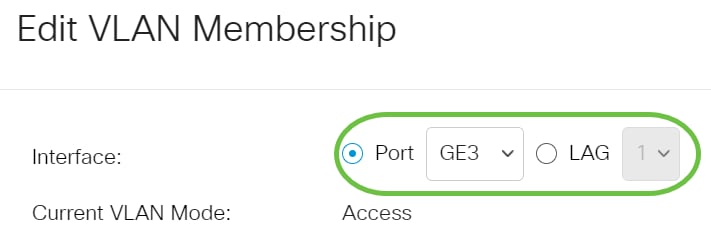
Opmerking: De huidige VLAN-modus toont de poort VLAN-modus die is gekozen op de pagina Interfaceinstellingen. In dit voorbeeld is de modus ingesteld op Access. Klik hier voor instructies voor meer informatie over de configuratie van deze functie.
Stap 6. Kies een VLAN-id voor toegang uit de vervolgkeuzelijst. Wanneer de poort in de Access-modus staat, is deze een lid van de Access VLAN. De standaardwaarde is 1.

Opmerking: In dit voorbeeld, wordt VLAN 20 gekozen.
Stap 7. Kies een multicast TV VLAN uit de vervolgkeuzelijst. Wanneer de poort in de Access-modus staat, is deze aangesloten bij Multicast TV VLAN. De standaardwaarde is Geen.
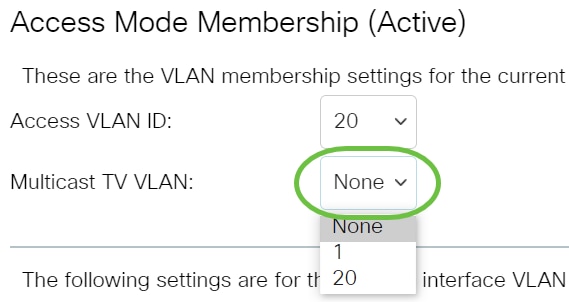
De volgende instellingen zijn voor de inactieve interface-VLAN-modi. Deze gevolgen zullen worden opgeslagen, maar zullen niet van kracht worden tot de interface VLAN-modus wordt gewijzigd op de pagina VLAN-interfaceinstellingen. Klik hier voor instructies voor meer informatie over de configuratie van deze functie.
Stap 8. Kies een native VLAN-id in de vervolgkeuzelijst. Wanneer de poort in de Trunk-modus staat, wordt deze lid van het native VLAN. De standaardwaarde is 1.
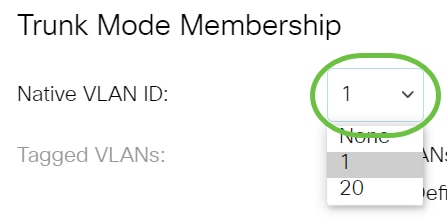
Stap 9. Wanneer de poort in de Trunk-modus staat, wordt deze aangesloten op de Gelabelde VLAN’s. Kies uit de volgende opties:
- Alle VLAN’s - Wanneer de poort in Trunk-modus staat, wordt deze lid van alle VLAN’s.
- Gedefinieerd door de gebruiker - Wanneer de poort in Trunk-modus staat, wordt deze lid van de VLAN’s die in dit veld zijn ingevoerd.
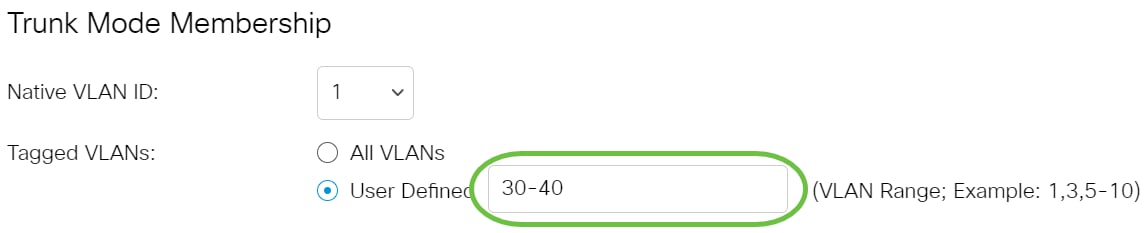
Opmerking: In dit voorbeeld, wordt de Gebruiker Gedefinieerd gekozen en VLANs 30-40 worden gebruikt.
Stap 10. Voer de VLAN-id in het veld Untagged VLAN’s in. Wanneer de poort in de algemene modus staat, wordt het een niet-gelabeld lid van dit VLAN.

Opmerking: In dit voorbeeld wordt VLAN 1 gebruikt.
Stap 1. Voer de VLAN-id in het veld Gelabelde VLAN’s in. Wanneer de poort in de algemene modus staat, wordt deze een gelabeld lid van dit VLAN.

Opmerking: In dit voorbeeld wordt VLAN 30 gebruikt.
Stap 12. Voer de VLAN-id in het veld Verboden VLAN’s in. Wanneer de poort in de algemene modus staat, mag de interface niet aan het VLAN worden toegevoegd, zelfs niet vanaf de GVRP-registratie. Wanneer een poort geen lid is van een ander VLAN, maakt het inschakelen van deze optie op de poort het poortgedeelte van intern VLAN 4095 dat een gereserveerde VLAN-id (VID) is.
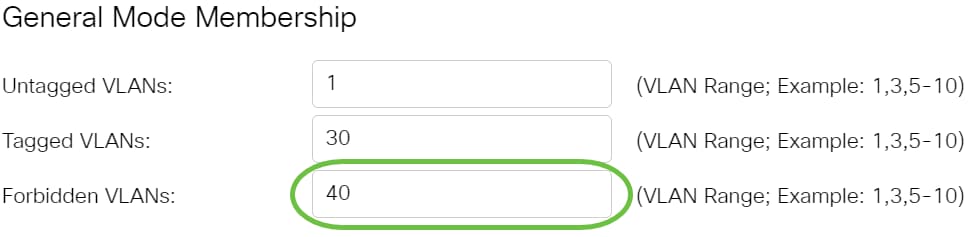
Opmerking: In dit voorbeeld wordt VLAN 40 gebruikt.
Stap 13. Kies een VLAN-id in de vervolgkeuzelijst Algemeen PVID. Wanneer de poort in de algemene modus staat, wordt deze aangesloten op deze VLAN’s. De standaardwaarde is 1.
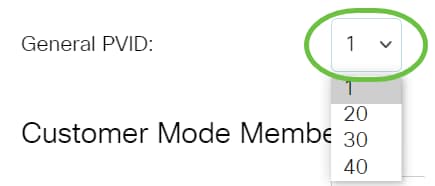
Stap 14. (Optioneel) Kies een VLAN-id in de vervolgkeuzelijst Customer VLAN-id. Wanneer de poort in de Klantmodus staat, wordt deze aangesloten bij dit VLAN.
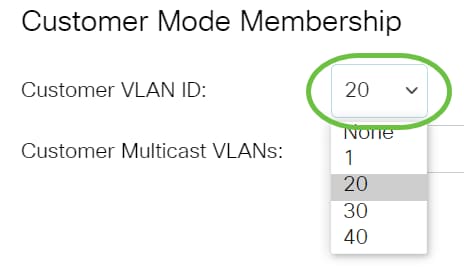
Opmerking: In dit voorbeeld, wordt VLAN 20 gekozen.
Stap 15. (Optioneel) Voer de VLAN-id in het veld Customer Multicast VLAN’s in. Wanneer de poort in de Klantmodus staat, maakt deze deel uit van dit Multicast TV VLAN.
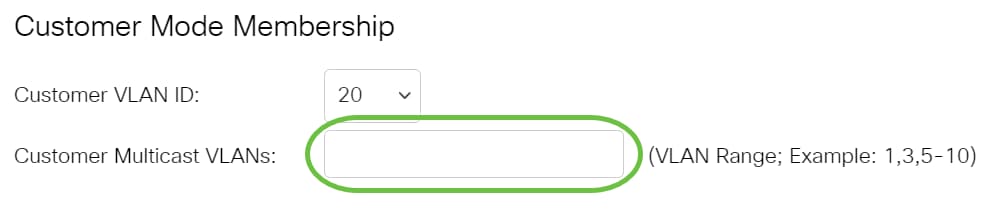
Opmerking: In dit voorbeeld is geen VLAN-id ingevoerd.
Stap 16. Klik op Toepassen en vervolgens op Sluiten.
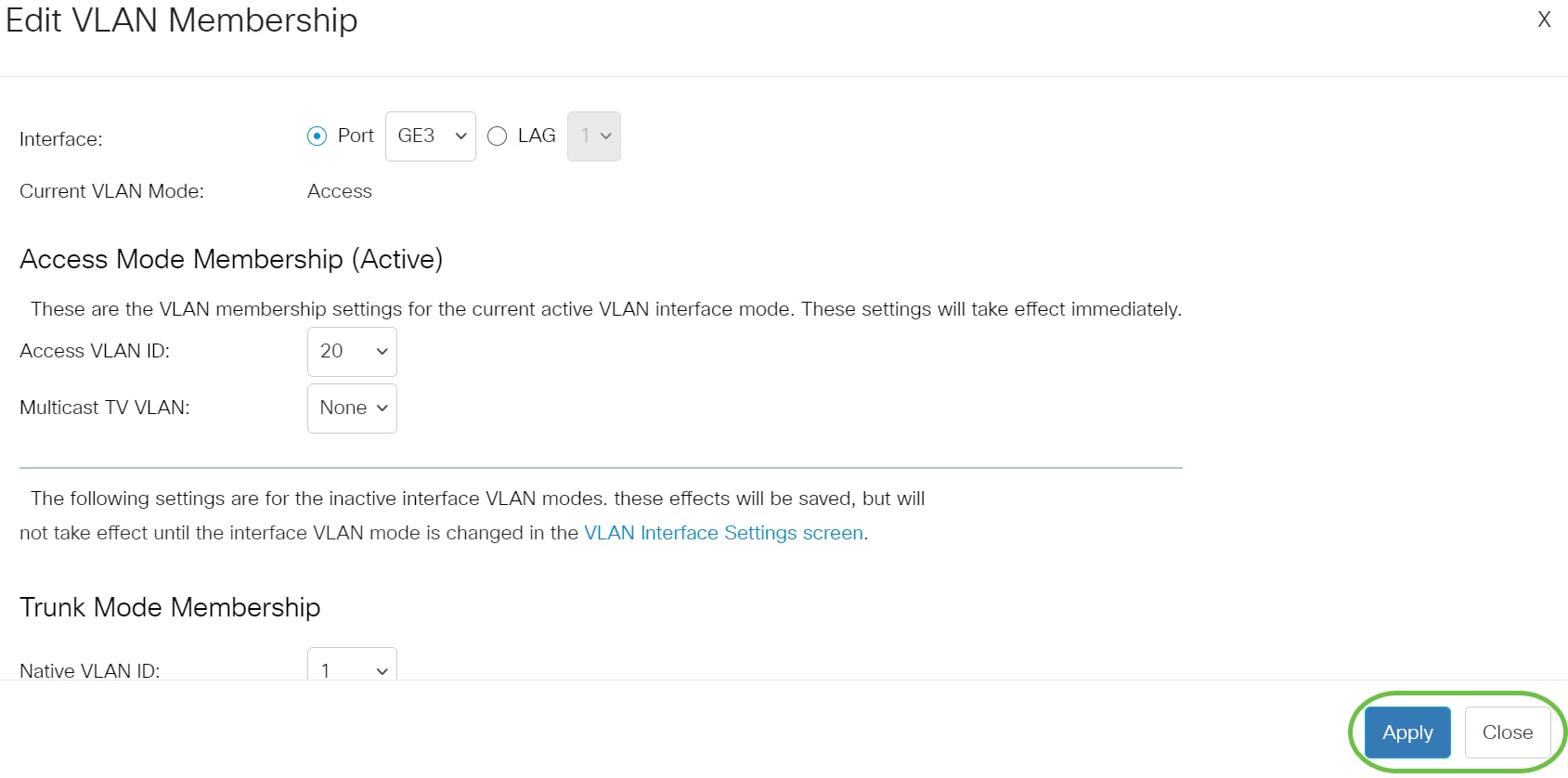
Stap 17. (Optioneel) Klik op Opslaan om de instellingen in het opstartconfiguratiebestand op te slaan.
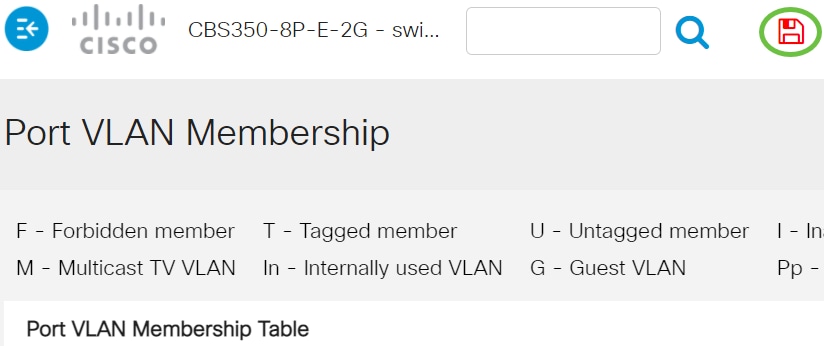
U hebt nu met succes een poort toegewezen aan een of meer VLAN’s in de switch.
Bent u op zoek naar meer informatie over VLAN’s voor uw Cisco Business Switches? Bekijk de volgende links voor meer informatie.
Artikel Skeleton w/ Content
Doel
Dit artikel bevat informatie over de manier waarop u een interface-VLAN kunt configureren als een toegangs- of trunkpoort op uw Cisco Business 350 Series-switch via de Command Line Interface (CLI).
Inleiding
Met een Virtual Local Area Network (VLAN) kunt u een Local Area Network (LAN) logisch segmenteren in verschillende broadcastdomeinen. In scenario’s waarbij gevoelige gegevens via een netwerk kunnen worden doorgegeven, kunnen VLAN’s worden opgezet om data beter te beveiligen door een broadcast aan een specifiek VLAN toe te wijzen. Alleen gebruikers die tot een VLAN behoren kunnen de data op dat VLAN benaderen en bewerken.
U kunt de poorten configureren, opgeven of een poort in toegangs- of trunkmodus moet staan en specifieke poorten aan VLAN’s toewijzen.
Een VLAN is een netwerk dat doorgaans is gesegmenteerd op functie of toepassing. VLAN’s gedragen zich als fysieke LAN’s, maar hierbij kunt u hosts ook groeperen als deze zich niet fysiek op dezelfde locatie bevinden. Een switchpoort kan tot een VLAN behoren. Unicast, broadcast en multicast pakketten worden doorgestuurd naar en verwerkt via poorten op hetzelfde VLAN.
VLAN’s kunnen ook worden gebruikt om prestaties te verbeteren door de behoefte te verminderen om broadcast en multicast pakketten naar onnodige bestemmingen te verzenden. Netwerkconfiguratie wordt ook eenvoudiger doordat apparaten logisch kunnen worden verbonden zonder deze apparaten fysiek te verplaatsen.
Klik hier voor meer informatie over de manier waarop u de VLAN-instellingen op de switch kunt configureren met het webgebaseerde hulpprogramma. Klik hier voor instructies met de opdrachtregel.
Het onderstaande beeld toont een CBS350-switch die is geconfigureerd met de volgende VLAN’s:
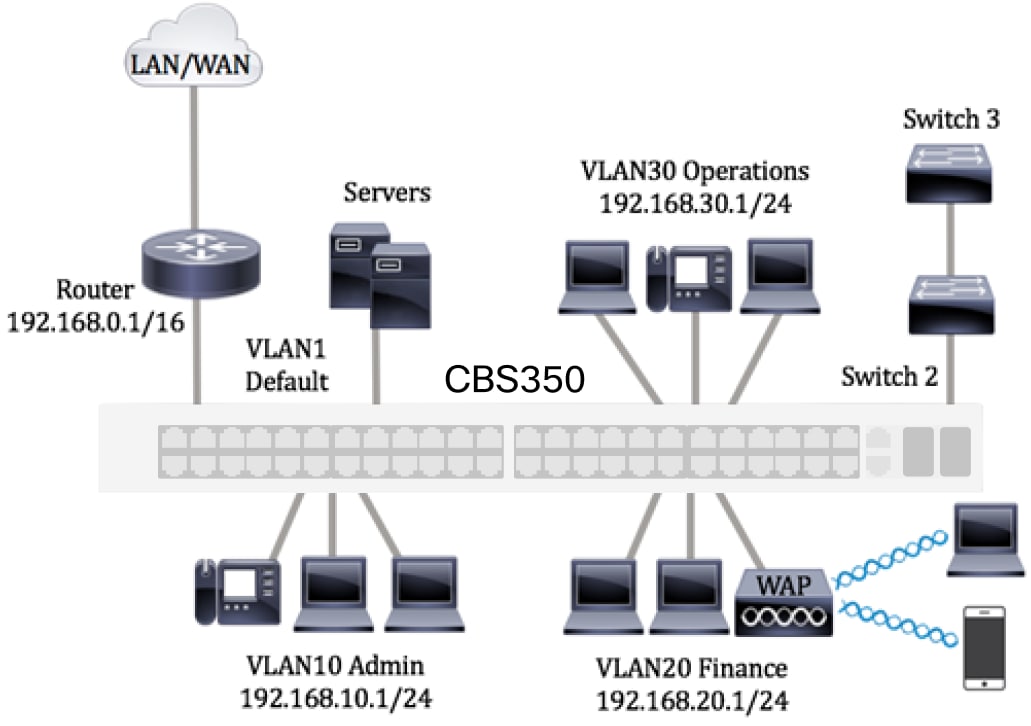
- VLAN1 - Dit is het standaard VLAN. De switch is via dit VLAN verbonden met de router. Dit netwerk kan worden gebruikt maar niet aangepast of verwijderd.
- VLAN10 - virtueel netwerk voor de beheerder. Het netwerkadres is 192.168.10.1 met subnetmasker 255.255.255.0 of /24.
- VLAN20 - virtueel netwerk voor de financiële afdeling. Het netwerkadres is 192.168.20.1 met subnetmasker 255.255.255.0 of /24.
- VLAN300 - virtueel netwerk voor de afdeling Operations. Het netwerkadres is 192.168.30.1 met subnetmasker 255.255.255.0 of /24.
Dit is een voorbeeld van geconfigureerde VLAN’s met interfaces in een groter netwerk, die als toegangs- en trunkpoorten op switches zijn toegewezen:

De poortmodi zijn als volgt gedefinieerd:
- Toegangspoort – van de frames die op de interface worden ontvangen, wordt aangenomen dat deze geen VLAN-tag hebben en aan het opgegeven VLAN worden toegewezen. Toegangspoorten worden primair gebruikt voor hosts en kunnen alleen verkeer voor één VLAN verwerken.
- Trunkpoort – van de frames die op de interface worden ontvangen, wordt aangenomen dat deze VLAN-tags hebben. Trunkpoorten zijn bedoeld voor links tussen switches of andere netwerkapparaten en kunnen verkeer voor meerdere VLAN’s verwerken.
Opmerking: Alle interfaces staan standaard in trunkmodus en kunnen dus verkeer voor alle VLAN’s verwerken. Klik hier voor meer informatie over het toewijzen van een interface-VLAN als toegangs- of trunkpoort met het webgebaseerde hulpprogramma van de switch.
Houd u bij het configureren van VLAN’s aan de volgende richtlijnen:
1. Maak de VLAN’s. Klik hier voor meer informatie over de manier waarop u de VLAN-instellingen op de switch kunt configureren met het webgebaseerde hulpprogramma. Klik hier voor instructies met de opdrachtregel.
2. (Optioneel) Stel de gewenste VLAN-gerelateerde configuratie in voor poorten. Klik hier voor instructies voor het configureren van de instellingen van de VLAN-interface op de switch met het webgebaseerde hulpprogramma. Klik hier voor instructies met de opdrachtregel.
3. Wijs interfaces toe aan VLAN’s. Klik hier voor instructies voor het toewijzen van interfaces aan VLAN’s met het webgebaseerde hulpprogramma van de switch.
4. (Optioneel) Configureer VLAN-groepen op de switch. U hebt de volgende opties:
- Overzicht van op MAC-gebaseerde VLAN-groepen – klik hier voor instructies voor het configureren van op MAC-gebaseerde VLAN-groepen met het webgebaseerde hulpprogramma van de switch. Klik hier voor instructies met de opdrachtregel.
- Overzicht van op subnet gebaseerde VLAN-groepen – klik hier voor instructies voor het configureren van op subnet gebaseerde VLAN-groepen met het webgebaseerde hulpprogramma van de switch. Klik hier voor instructies met de opdrachtregel.
- Overzicht van op protocol gebaseerde VLAN-groepen – klik hier voor instructies voor het configureren van op protocol gebaseerde VLAN-groepen met het webgebaseerde hulpprogramma van de switch. Klik hier voor instructies met de opdrachtregel.
5. (Optioneel) Configureer TV VLAN-instellingen op de switch. U hebt de volgende opties:
- Multicast TV VLAN via toegangspoort – klik hier voor instructies voor het configureren van multicast TV VLAN via toegangspoort met het webgebaseerde hulpprogramma van de switch.
- Multicast TV VLAN via klantenpoort – klik hier voor instructies voor het configureren van multicast TV VLAN via klantenpoort met het webgebaseerde hulpprogramma van de switch.
Toepasselijke apparaten | Softwareversie
Instellingen voor VLAN-interface configureren op een switch via de opdrachtregel
Interface configureren als toegangspoort en aan VLAN toewijzen
Stap 1. Meld u aan bij de switch-console. De standaardwaarden voor gebruikersnaam en wachtwoord zijn cisco/cisco. Als u een nieuwe gebruikersnaam of wachtwoord heeft geconfigureerd, moet u deze inloggegevens gebruiken.

Afhankelijk van het exacte model van de switch kunnen de opdrachten variëren.
Stap 2. Voer het volgende in om het huidige VLAN op de switch weer te geven:
CBS350#show vlan
Stap 3. Activeer vanuit de modus Privileged EXEC van de switch de modus Global Configuration met de volgende opdracht:
CBS350#configure terminal
Stap 4. Voer in de modus Globale configuratie de context van de interfaceconfiguratie in door het volgende in te voeren:
CBS350(config)#interface [interface-id | range vlan vlan-range]
De opties zijn:
- interface-id – geeft de te configureren interface-id aan.
- range vlan vlan-bereik – geeft een lijst met VLAN’s aan. Scheid niet-opeenvolgende VLAN’s met een komma (zonder spaties). Gebruik een koppelteken om een bereik van VLAN’s aan te geven.
Stap 5. Gebruik in de context van de interfaceconfiguratie de opdracht switchport mode om de VLAN-lidmaatschapsmodus te configureren.
CBS350(config-if-range)#switchport mode access
Stap 6. Gebruik de vlan opdracht van switchport access om de poort of het bereik van poorten toe te wijzen aan toegangspoorten. Een poort in toegangsmodus kan slechts één geconfigureerd VLAN hebben in de interface die verkeer voor slechts één VLAN kan verwerken.
CBS350(config-if-range)#switchport access vlan [vlan-id | none]
De opties zijn:
- vlan-id – geeft het VLAN aan waarvoor de poort is geconfigureerd.
- none – geeft aan dat de toegangspoort tot geen enkele VLAN kan behoren.
Stap 7. (Optioneel) Voer de volgende opdracht in om de poort of reeks poorten terug te zetten naar het standaard-VLAN:
CBS350(config-if-range)#no switchport access vlan
Stap 8. Voer het volgende in om de context van de interfaceconfiguratie te verlaten:
CBS350(config-if-range)#exit
Stap 9. (Optioneel) Herhaal stap 4 t/m 6 om meer toegangspoorten te configureren en aan de overeenkomende VLAN’s toe te wijzen.
Stap 10. Voer de opdracht end in om terug te gaan naar de modus Privileged EXEC:
CBS350(config-if)#end
Stap 1. (Optioneel) Voer de volgende gegevens in om de geconfigureerde poorten op de VLAN’s weer te geven:
CBS350#show vlan
De geconfigureerde poorten moeten worden weergegeven op basis van de toegewezen VLAN’s.
Stap 12. (Optioneel) Sla in de modus Privileged EXEC van de switch de geconfigureerde instellingen op in het configuratiebestand voor opstarten. Voer hiervoor de volgende opdracht in:
CBS350#copy running-config startup-config
Stap 13. (Optioneel) Gebruik het toetsenbord om Y voor Ja of N voor Nee te kiezen wanneer de prompt ‘Overwrite file [startup-config]…’ wordt getoond voor het overschrijven van het huidige configuratiebestand voor opstarten.
U heeft nu de interfaces op de switch als toegangspoorten geconfigureerd en deze aan de bijbehorende VLAN’s toegewezen.
Interface configureren als trunkpoort en aan VLAN toewijzen
Stap 1. Activeer vanuit de modus Privileged EXEC van de switch de modus Global Configuration met de volgende opdracht:
CBS350#configure terminal
Stap 2. Voer in de modus Globale configuratie de context van de interfaceconfiguratie in door het volgende in te voeren:
CBS350#interface [interface-id | range vlan vlan-range]
De opties zijn:
- interface-id – geeft de te configureren interface-id aan.
- range vlan vlan-bereik – geeft een lijst met VLAN’s aan. Scheid niet-opeenvolgende VLAN’s met een komma (zonder spaties). Gebruik een koppelteken om een bereik van VLAN’s aan te geven.
Stap 3. Gebruik in de context van de interfaceconfiguratie de opdracht switchport mode om de VLAN-lidmaatschapsmodus te configureren.
CBS350(config-if)#switchport mode trunk
Stap 4. (Optioneel) Voer de volgende opdracht in om de poort terug te zetten naar het standaard-VLAN:
CBS350(config-if)#no switchport mode trunk
Stap 5. Gebruik de switchport trunk toegestane VLAN-opdracht om te specificeren welke VLAN’s de poort behoort tot wanneer zijn modus is geconfigureerd als trunk.
CBS350(config-if)#switchport trunk allowed vlan [all | none | add vlan-list | remove vlan-list | except vlan-list]
De opties zijn:
- all – geeft alle VLAN’s aan van 1 t/m 4094. De poort behoort tot alle VLAN’s die op dat moment bestaan.
- none – geeft een lege VLAN-lijst aan. De poort behoort tot geen enkele VLAN.
- add vlan-lijst – lijst van VLAN-id’s die aan de poort moeten worden toegevoegd. Scheid niet-opeenvolgende VLAN-id’s met een komma (zonder spaties). Gebruik een koppelteken om een bereik van id’s aan te geven.
- remove vlan-lijst – lijst van VLAN-id’s die van de poort moeten worden verwijderd. Scheid niet-opeenvolgende VLAN-id’s met een komma (zonder spaties). Gebruik een koppelteken om een bereik van id’s aan te geven.
- except vlan-lijst – lijst van VLAN-id’s, inclusief alle VLAN’s uit het bereik 1 t/m 4094 behalve VLAN’s uit vlan-lijst.
Stap 6. Voer het volgende in om de context van de interfaceconfiguratie te verlaten:
CBS350(config-if)#exit
Stap 7. (Optioneel) Voer de volgende opdracht in om de poort of reeks poorten terug te zetten naar het standaard-VLAN:
CBS350(config-if)#no switchport trunk allowed vlan
Stap 8. (Optioneel) Herhaal stap 2 t/m 6 om meer trunkpoorten te configureren en aan de overeenkomende VLAN’s toe te wijzen.
Stap 9. Voer de opdracht end in om terug te gaan naar de modus Privileged EXEC:
CBS350(config-if)#end
Stap 10. (Optioneel) Voer het volgende in om de geconfigureerde poorten op de VLAN’s weer te geven:
CBS350#show vlan
Opmerking: De geconfigureerde poorten moeten worden weergegeven op basis van de toegewezen VLAN’s.
Stap 11. (Optioneel) Sla in de modus Privileged EXEC van de switch de geconfigureerde instellingen op in het configuratiebestand voor opstarten. Voer hiervoor de volgende opdracht in:
CBS350#copy running-config startup-config
Stap 12. (Optioneel) Gebruik het toetsenbord om Y voor Ja of N voor Nee te kiezen wanneer de prompt ‘Overwrite file [startup-config]…’ wordt getoond voor het overschrijven van het huidige configuratiebestand voor opstarten.
U hebt nu de interfaces op uw Cisco Business 350 Series switch geconfigureerd als trunkpoorten en toegewezen aan hun corresponderende VLAN’s.
Belangrijk: Houd u aan de bovenstaande richtlijnen bij het configureren van de instellingen voor VLAN-groepen op de switch.
Bent u op zoek naar meer informatie over VLAN’s voor uw Cisco Business Switches? Bekijk de volgende links voor meer informatie.
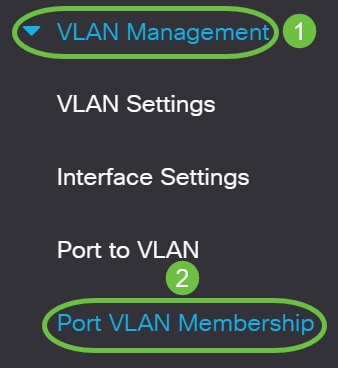
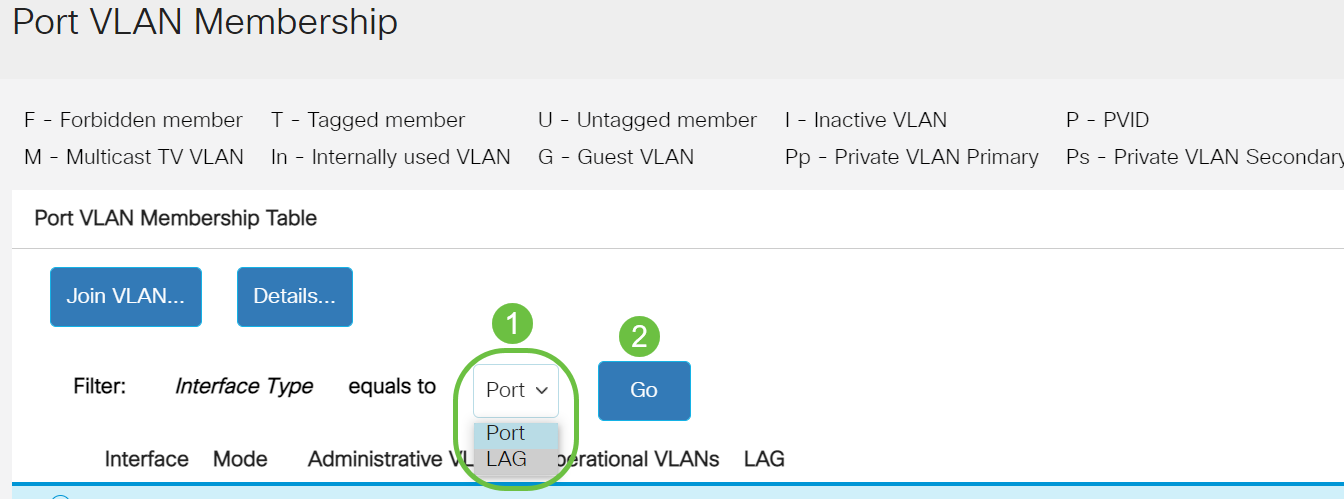
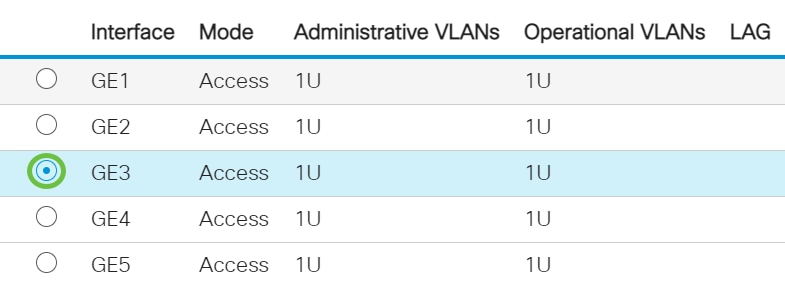
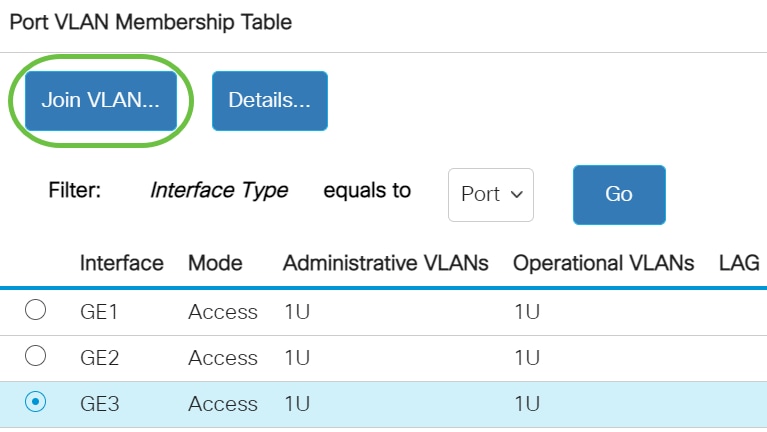
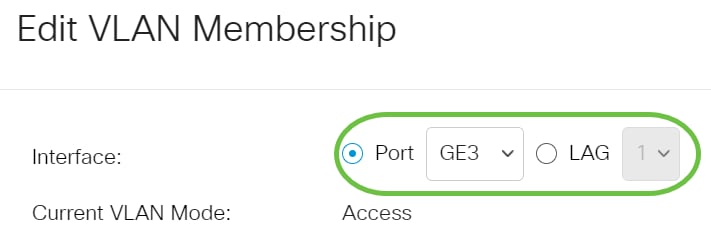

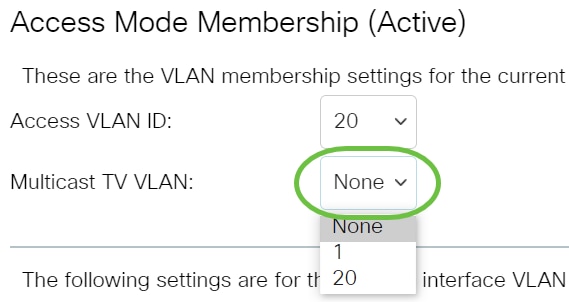
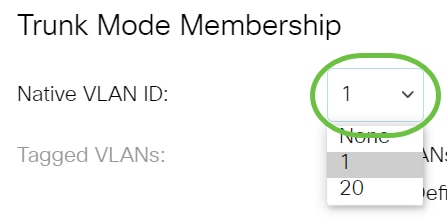
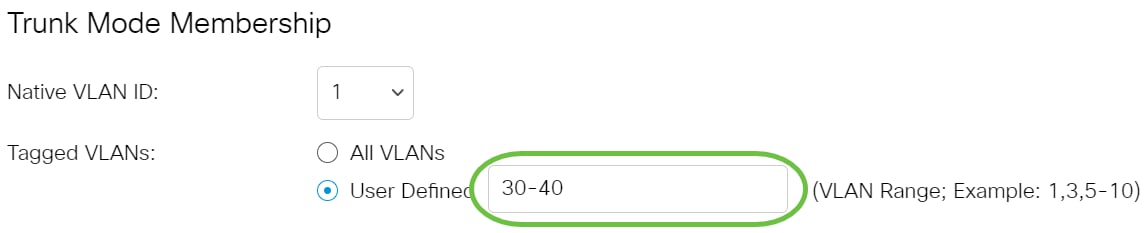


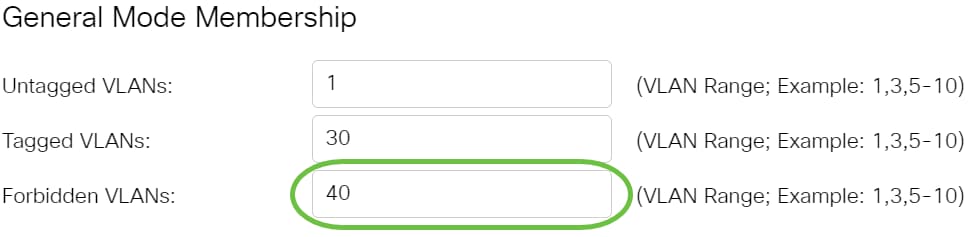
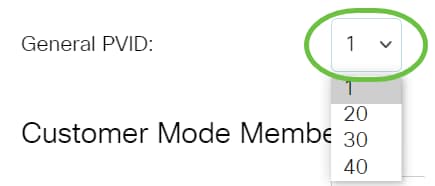
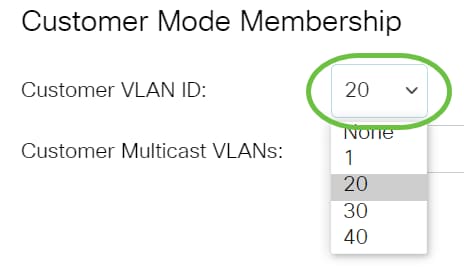
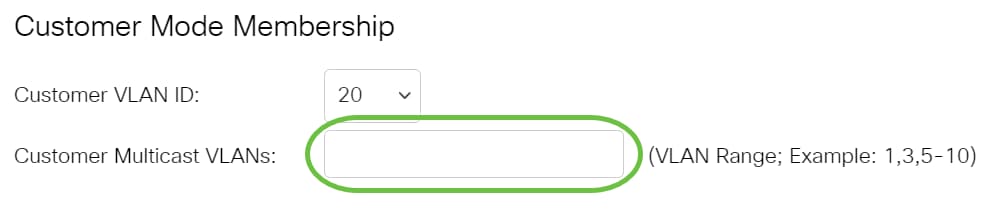
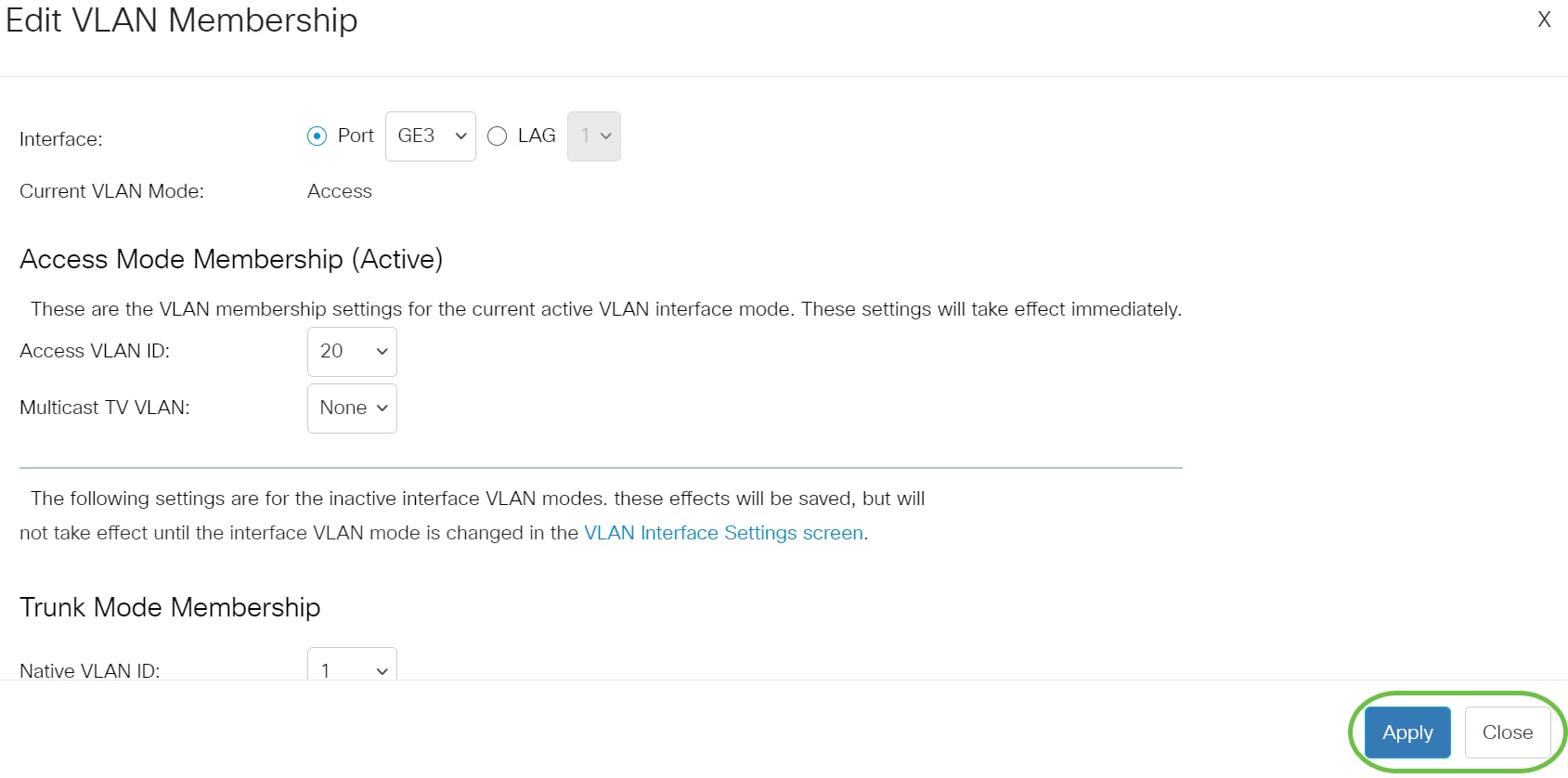
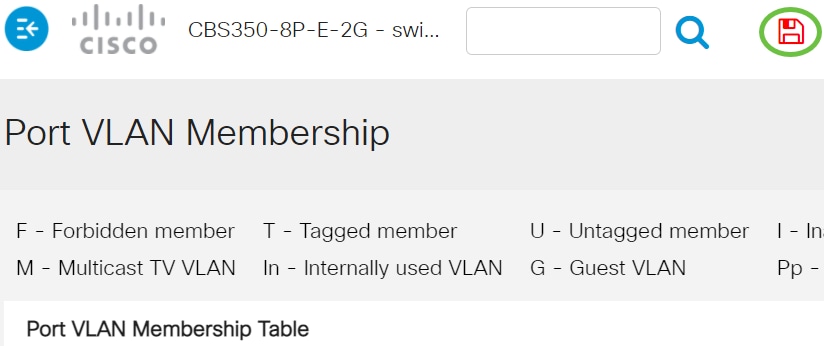

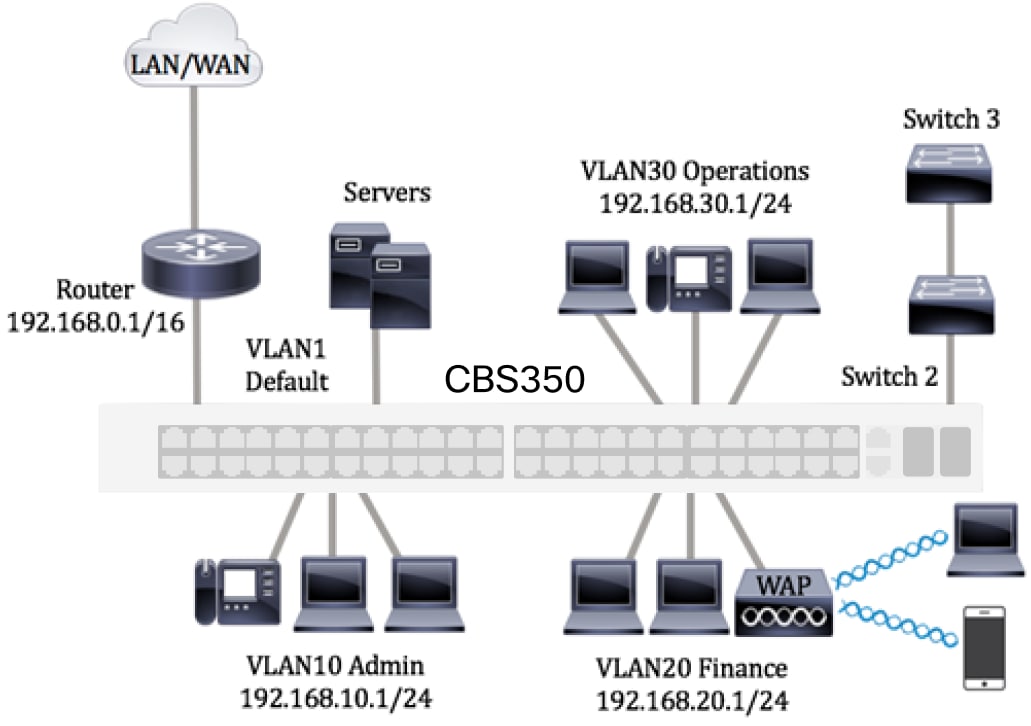


 Feedback
Feedback